photoshop利用通道替换将槐树叶图片制作出怀旧的暖褐色
原图
最终效果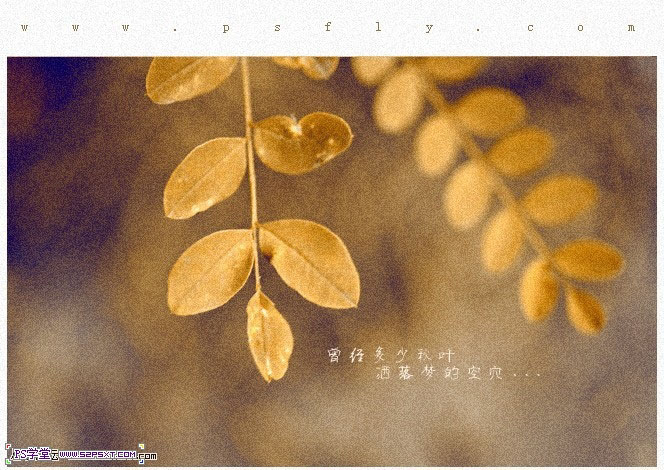
1、打开图片,转成LAB颜色(图像 > 模式 > Lab颜色),进入通道面板,将通道B复制并粘贴到A通道,效果如下图。
2、转为RGB模式,创建色相/饱和度调整图层,参数及效果如下图。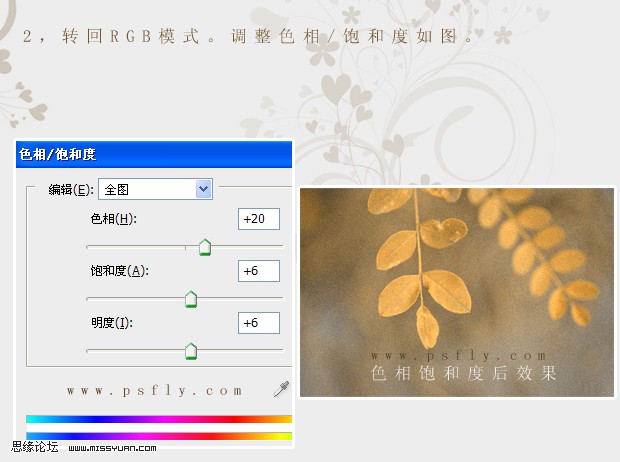
3、创建色阶调整图层,参数及效果如下图。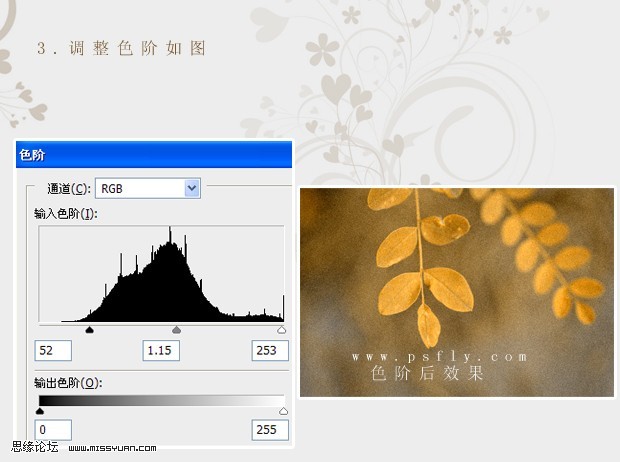
4、创建可选颜色调整图层,参数设置如下图。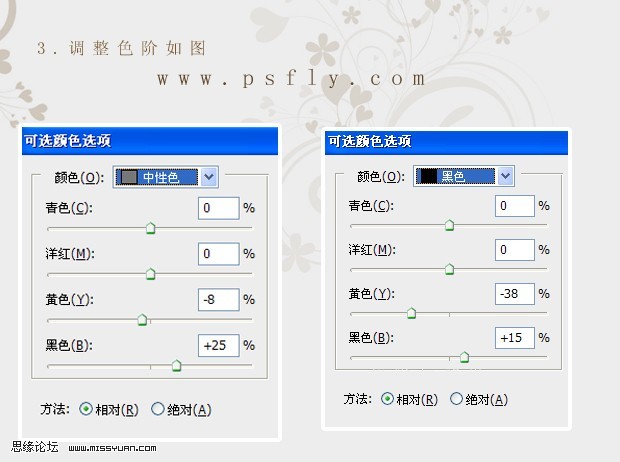
5、新建一个空白图层,填充白色。用橡皮擦擦出叶子。模式改为“柔光”,不透明度为:40%。
最后增加一些杂色,加上装饰文字,完成最终效果。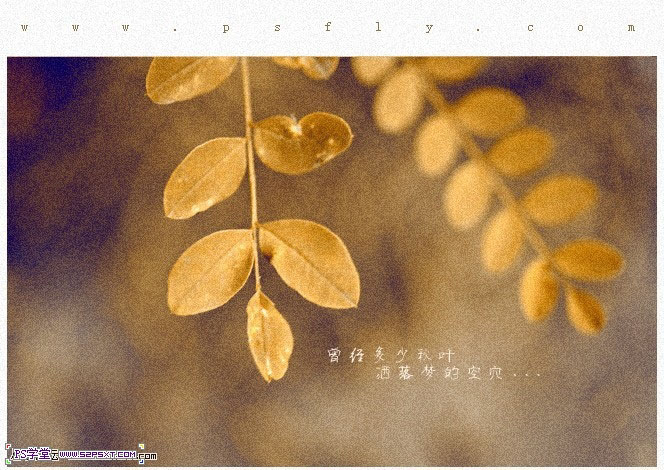
-

Photoshop将花坛边的美女加上漂亮的秋季暖褐色
2022-09-08 10
-

Photoshop为公园中的美女调制出怀旧的褐绿色
2022-09-08 6
-

Photoshop为公园中的美女调制出小清新暖褐色
2022-09-09 8
-

Photoshop给公园中的美女加上小清新暖褐色
2022-09-09 11
-

Photoshop将美女图片制作出怀旧效果
2022-09-09 8
-

Photoshop为树边的美女加上淡美的中性暖褐色
2022-09-09 6
-

PS利用色阶工具为图片调出色彩浓厚的怀旧彩照效果
2022-09-09 5
-

Photoshop为外景人物图片打造柔美怀旧的古典褐色
2022-09-09 10
-

Photoshop将树丛小道上的人物图片增加上柔和的怀旧橙褐色
2022-09-09 9
-

photoshop利用通道替换将树叶边的美女图片调出梦幻的淡蓝色
2022-09-09 7
-

Photoshop将树叶下的美女图片增加上甜美的橙色效果
2022-09-09 7
-

Photoshop将草原美女照片调出清新怀旧效果
2022-09-09 5
-

Photoshop为绿树边的美女调制出韩系暖褐色
2022-09-10 5
-

Photoshop将鲜艳的花朵照片调制出复古怀旧效果
2022-09-10 8
-

Photoshop将外景人物图片打造出怀旧的中性青绿色
2022-09-10 6
-

Photoshop将室内人像图片打造出怀旧黄绿色
2022-09-10 5
-

photoshop将美女图片制作出怀旧卷页效果
2022-09-11 6
-

Photoshop将立体相框照片放入树叶中效果教程
2022-09-11 7
-

Photoshop为草地婚片添加淡美的暖褐色效果
2022-09-11 8
-

Photosho为树林美女图片增加上柔和的怀旧淡褐色效果
2022-09-11 6
-

Photoshop为海边图片打造出超怀旧复古海报效果
2022-09-11 9